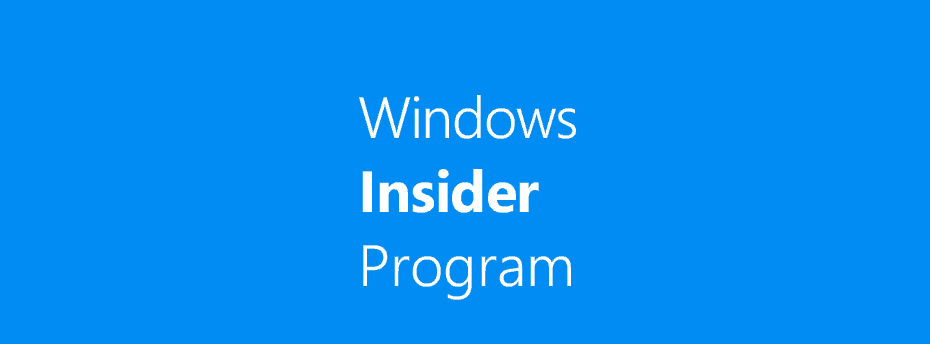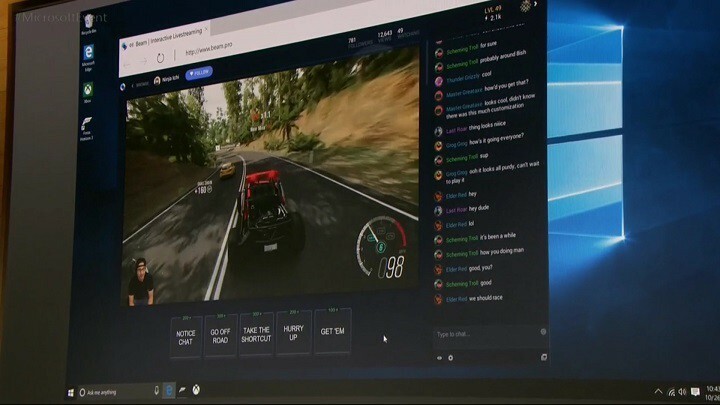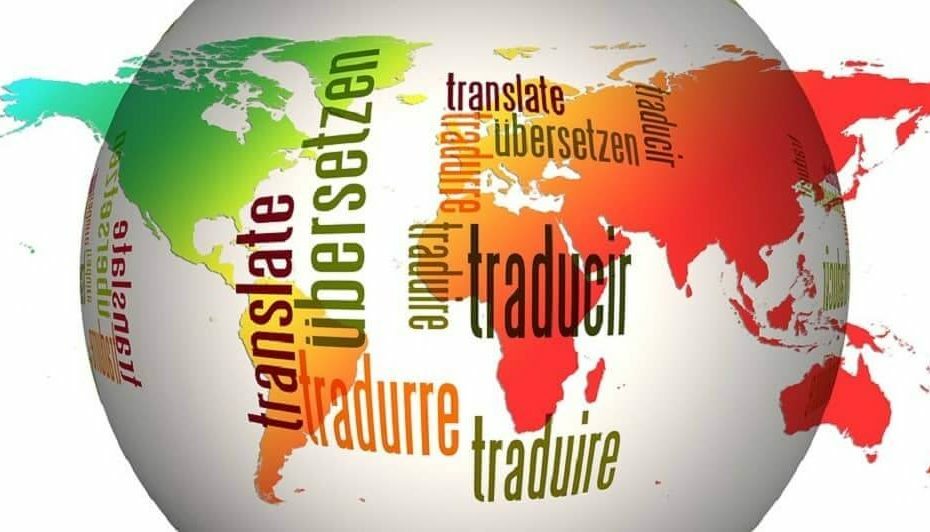Med lanceringen af Windows 10 er folk begyndt at udforske dens fantastiske funktioner og forfriskende udseende i forhold til den tidligere version. Der er mange gode funktioner og nogle tastaturgenveje som Microsoft har tilføjet med denne version af Windows.
Der er en bestemt funktion kaldet Virtuelt skrivebord funktion, der er her for at gøre dit liv let og rodfrit. Nu kan du oprette separate desktops til dine forskellige interesser og job, hvilket giver dig mere kontrol over, hvordan du gennemsøger og bruger dit system.
Vil du adskille dit universitetsafhandlingsjob fra musiksurfingsessionen, så er Virtual desktop svaret på det.
Sådan oprettes Virtual Desktop i Windows 10
- Klik på ikonet 'Opgavevisning' i din proceslinje udover søgefeltet i Windows 10
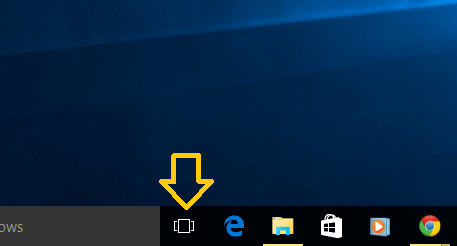
2. Hvis du ikke har oprettet noget virtuelt skrivebord indtil nu, vil du se alle programvinduerne, der åbnes i dit standard Desktop, arranger pænt i fliseformat. For at oprette et virtuelt skrivebord skal du klikke på knappen 'Nyt skrivebord' i nederste højre hjørne.
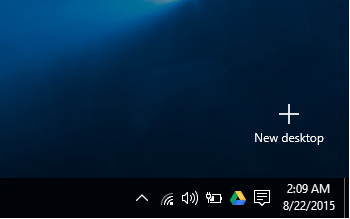
3. Så snart du klikker på knappen, oprettes et nyt skrivebord.
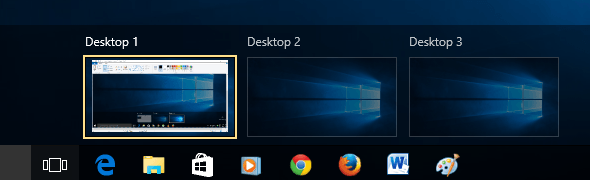
Nu vil du kunne se alle de desktops, du har oprettet sammen med standard-skrivebordet.
Operativsystemet har defineret en nomenklaturprocedure til virtuelle desktops. Det første skrivebord, der er standard-skrivebordet, hedder 'Desktop 1'. Derefter hedder de andre oprettede desktops 'Desktop 2', 'Desktop 3' og så videre.
Der er ingen grænse for, hvor mange Desktop du kan oprette. Det maksimale, jeg gik til, var 103. Men du er velkommen til at prøve videre. Lad mig bare advare dig om, at det er et helvede job at lukke disse desktops. Dette bringer mig til emnet om, hvordan man lukker disse desktops.
Sådan slettes Virtual Desktop i Windows 10
Når du har oprettet desktops, vil du se, at alle desktops vises, når du klikker på ikonet 'Task View'. Du skal blot bringe musen til krydstegnet i øverste højre hjørne af skrivebordsikonet, som du vil lukke. Klik på det tætte tegn, og dit skrivebord lukkes.
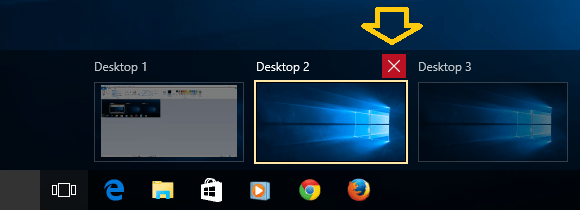
Nogle yderligere nyttige tip
- 1. Hvad sker der, når du redigerer ethvert dokument i et af disse virtuelle desktops, og du ved et uheld lukker dette skrivebord - Bare rolig, dokumentet overføres til standardskrivebordet, og dit arbejde er det ikke faret vild. Så på en måde er den virtuelle desktop-funktion lige her for at adskille de forskellige programvinduer baseret på deres kategorier.
- 2. Alle programmer, der åbnes på et bestemt skrivebord, kan ses ved at holde musen over den pågældende skrivebordsflise i tilstanden 'Opgavevisning'.
- 3. Hvis du ønsker at overføre et programvindue fra et skrivebord til et andet, skal du blot trække og slippe programvinduet fra kildeskrivebordet til det ønskede skrivebordsikon.
Dette bringer os til slutningen af denne blog. Men inden du logger ud, så lad os dele med dig nogle af tastaturgenveje relateret til Virtual Desktop.
WIN + CTRL + VENSTRE / HØJRE: Skift til forrige eller næste skrivebord
WIN + CTRL + D: Opret et nyt skrivebord
WIN + CTRL + F4: Luk det aktuelle skrivebord
WIN + TAB: Start opgavevisning.